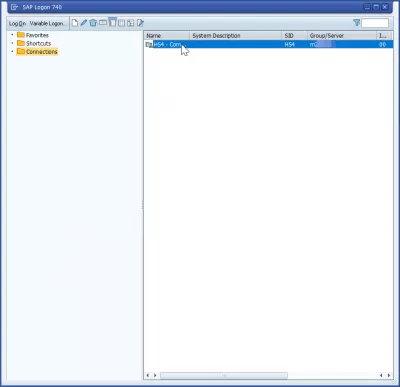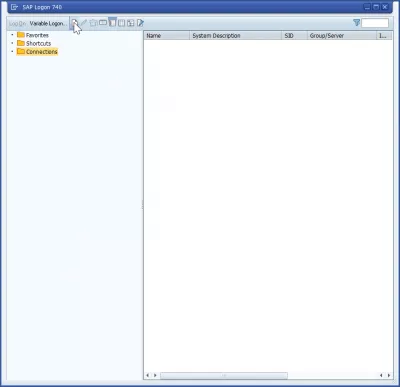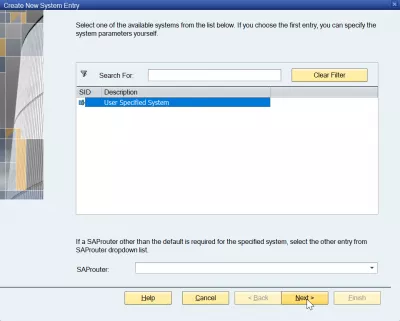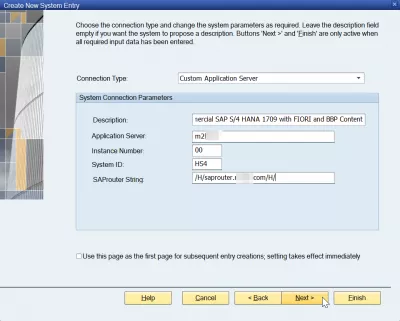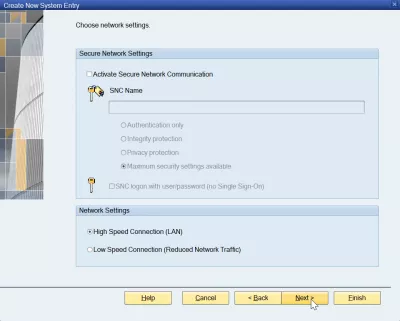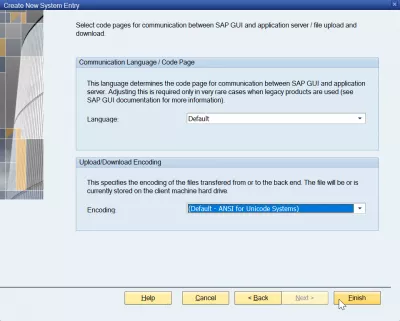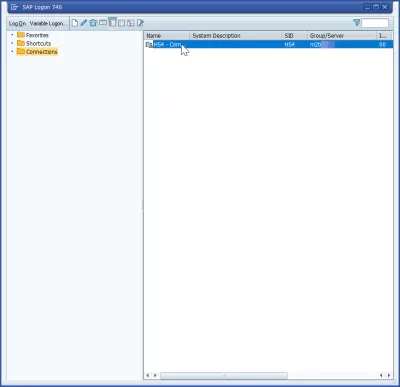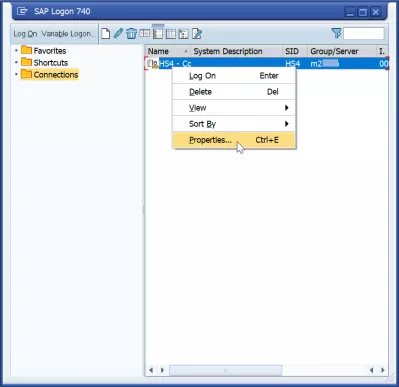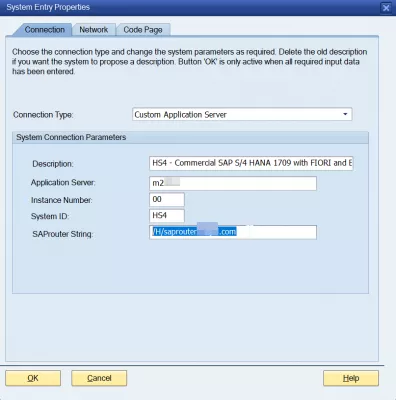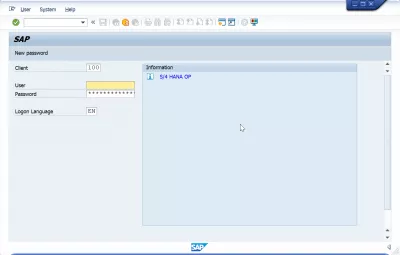通过3个简单的步骤在SAP GUI 740中添加服务器
SAP服务器 in SAP GUI 740
要访问SAP应用程序服务器并使用SAP GUI或FIORI界面,第一步是继续进行SAP 740下载,然后继续进行相应的SAP 740安装,然后配置一个或多个SAP应用程序服务器,方法是手动进行说明。下面,或使用现有的SAP LOGON服务器列表-并最终对界面进行个性化设置:例如,更改SAP语言或更改SAP主题。
该过程与在SAP 750中添加服务器非常相似。
每个SAP服务器配置将代表您要连接的SAP的不同实例,通常每个服务器代表一个不同的环境,例如开发,业务验证和生产,并且每个公司的业务部门都不同。
每个单个SAP应用程序服务器都有其自己的数据库,数据集和自定义程序。它们可以被复制并存在于每台SAP服务器上,或者在每台SAP服务器上都不同。
参见下文,如何在SAP GUI界面中显示的SAP LOGON服务器列表中手动添加新连接。
1-在SAP GUI中添加新连接
第一步将是通过单击新项目按钮(白页图标)在SAP GUI中添加新连接。
之后,选择用户指定的系统,因为将手动输入SAP应用程序服务器详细信息。
2-输入自定义SAP应用程序服务器详细信息
然后,需要在相应的字段中键入系统连接参数,并且这些参数都是必需的:
- 说明,该文本可帮助您在列表中识别此特定服务器,
- 应用程序服务器,系统管理员必须提供的服务器名称,
- 实例号,两位数,因为一个SAP系统可以有不同的实例,
- 系统ID,SAP安装的唯一标识码,
- SAPRouter字符串,代表主机之间的连接。
下一个屏幕通常不需要任何更改,因为它将要求提供安全的网络设置,例如SAP Secure Network Communications参数(如果有),以及最终的网络设置,以减少Internet连接缓慢时的网络流量。
最后,如果要更改SAP语言,则SAP应用程序服务器创建过程的最后一个屏幕会要求使用该语言以及字符编码,这取决于您的本地配置可能很重要。
3-连接到SAP应用程序服务器
执行完这些步骤后,SAP应用程序服务器将被添加到SAP LOGON服务器列表中,并在SAP 740 GUI界面服务器列表中可见。
如果在创建服务器列表条目时出错,请右键单击它,然后选择属性选项。
在属性中,您将可以访问与安装期间相似的屏幕,并且可以修改SAP服务器的任何属性。
当SAP应用程序服务器正确时,只需双击SAP登录服务器列表中的条目以打开SAP 740 GUI界面,然后登录到您的应用程序服务器。
常见问题
- 如何在 SAP GUI 740中添加服务器?
- 在 SAP GUI 740中添加服务器涉及下载软件,安装该软件,然后手动配置一个或多个 SAP应用程序服务器。
视频中非技术人员SAP HANA简介

Yoann Bierling是一家网络出版和数字咨询专业人员,通过技术专业知识和创新产生了全球影响。热衷于赋予个人和组织在数字时代蓬勃发展,他被迫取得出色的成果,并通过创建教育内容来推动成长。